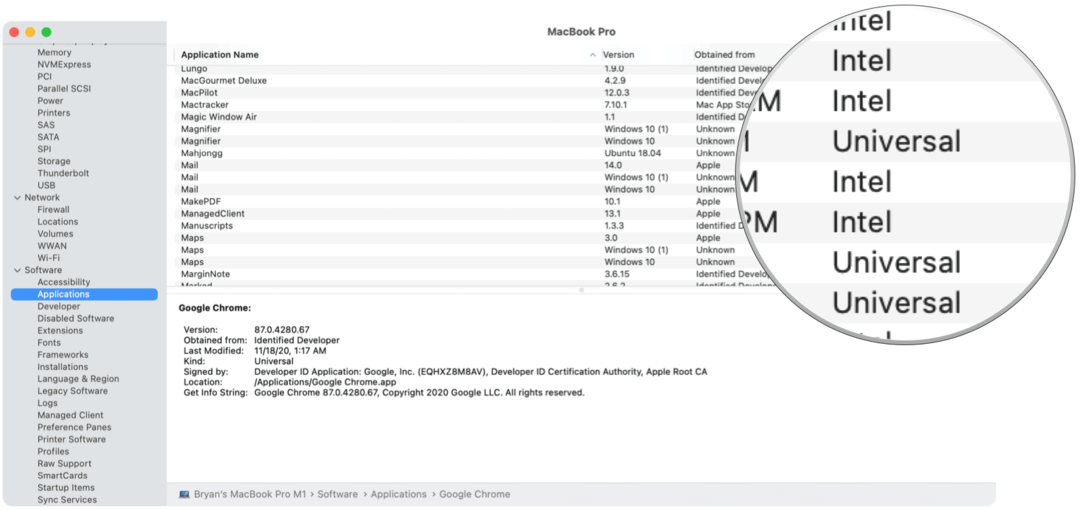Una guía rápida sobre publicidad en YouTube para principiantes: examinador de redes sociales
Anuncios De Youtube Youtube / / September 04, 2021
¿Quiere utilizar YouTube para publicitar sus productos o servicios? ¿Busca una guía rápida para principiantes de los anuncios de YouTube?
En este artículo, aprenderá a configurar y conectar rápidamente un canal de YouTube y una cuenta de administrador de Google Ads para publicar anuncios para su empresa en YouTube.
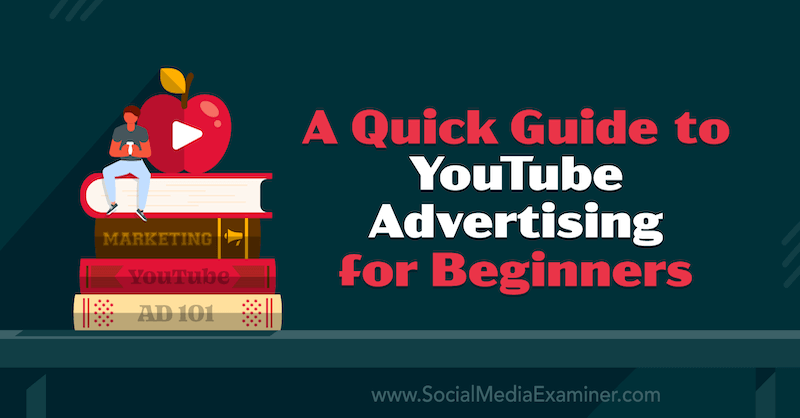
# 1: Configura tu canal de YouTube
Ya sea que desee comercializar su negocio o sumergirse en el mundo de los anuncios de YouTube para ganar como los mayores vlogueros de la plataforma, lo primero que debe hacer es crear un Canal de Youtube.
A continuación, le indicamos cómo configurar su cuenta.
Crea una cuenta de Google
Si tiene una cuenta de Gmail o utiliza otros servicios de Google, es probable que ya tenga una cuenta de Google, por lo que puede omitir este paso. Sin embargo, si está empezando desde cero, diríjase a Google para configurar uno. Simplemente haga clic en Crear cuenta y siga los pasos para completar el registro.
Nota: El nombre que use durante el registro no se vinculará públicamente con el nombre de su empresa. Tener una cuenta de Google te permite comentar, compartir o ver videos en YouTube, pero no configura automáticamente un canal de YouTube para ti. Sin embargo, no se preocupe, es un proceso simple y rápido.
Crea una cuenta de YouTube
Ir a YouTube y haga clic en Iniciar sesión en la esquina superior derecha de la página. En la página de inicio de sesión de Google, ingrese las credenciales de inicio de sesión que desea asociar con su canal de YouTube.
Una vez que haya iniciado sesión, haga clic en el icono de su perfil y seleccione Crear un canal.

En la ventana emergente, ingrese un nombre para su canal.

Personaliza tu canal de YouTube
Ahora está listo para comenzar a personalizar su canal de YouTube a su gusto.
Puede cargar una imagen de perfil, agregar una descripción del canal, incluir enlaces a su sitio web u otros perfiles de redes sociales y agregar el arte del canal de YouTube.
Obtenga capacitación experta en marketing en redes sociales de los profesionales

¿Quiere adelantarse a la competencia o aprender a diversificar su estrategia?
Aprenda de docenas de los expertos más confiables de la industria, codearse con otros comercializadores inteligentes y lleve su marketing al siguiente nivel durante este evento de 3 días en la soleada San Diego, CA.
HAZ CLICK PARA APRENDER MAS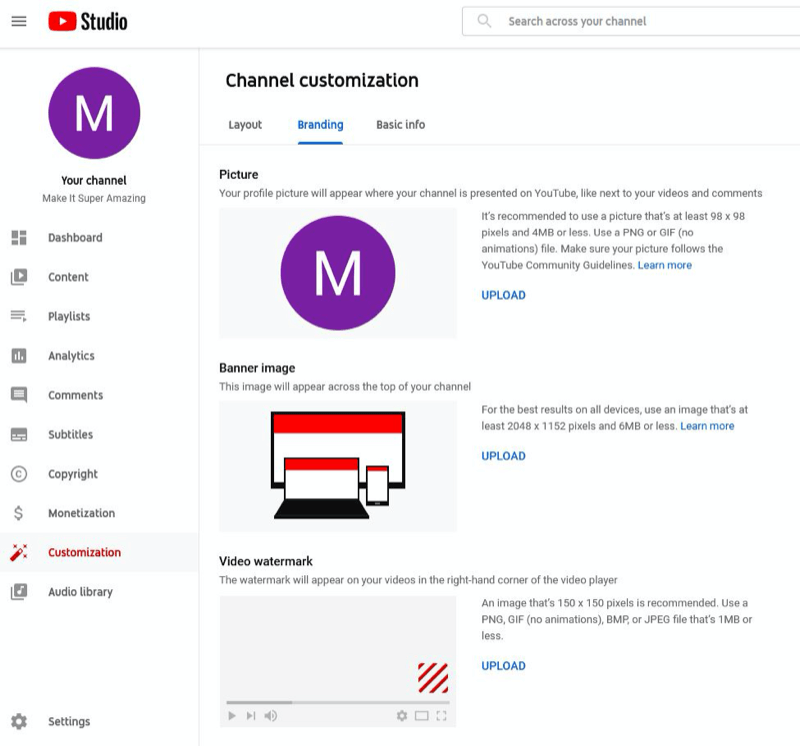
En la pestaña Información básica, describe lo que los espectadores pueden esperar de tu canal. Puede incluir palabras clave relevantes para su negocio, lo que hace, la industria en la que se encuentra y el mercado que pretende atraer. Aquí también es donde puede agregar enlaces a sitios web que desea compartir.
La pestaña Marca le permite agregar estos elementos:
- Foto de perfil: Esta imagen identificará quién creó el video. Puede usar su foto si está impulsando una marca personal o subir un logotipo de empresa si es propietario de una pequeña empresa. YouTube requiere que esta imagen tenga una dimensión mínima de 98 x 98 píxeles.
- Imagen de banner: Esta es la imagen grande que se muestra en la parte superior de la página de su canal de YouTube. El tamaño recomendado para esta imagen es de al menos 2048 x 1152 píxeles.
- Marca de agua de video: Esta es la marca de agua que se muestra en la parte inferior derecha de cada video que subes. El tamaño ideal para esta imagen es de 150 x 150 píxeles.
¡Felicidades! Ahora tienes tu propio canal de YouTube.
N.º 2: cree una cuenta de Google Ads para publicar anuncios de YouTube
Para aprovechar el potencial de compra de las personas que utilizan Internet, necesita que su negocio se destaque. Puede hacerlo a través de la publicidad. Si desea ejecutar anuncios de YouTube para generar clientes potenciales, primero debe configurar una cuenta de Google Ads.
Google Ads es la plataforma de publicidad en línea de Google, que también es propietaria de YouTube. Originalmente se llamaba Google AdWords antes de cambiar su nombre a Google Ads en 2018.
Ahora veremos los pasos para configurar una cuenta de Google Ads.
Como ya tiene una cuenta de Google, simplemente vaya a la Anuncios de Google sitio web e inicie sesión.
Al llegar a la página de inicio de Google Ads, puede hacer clic en Iniciar sesión o Comenzar. Cuando elija este último, verá un mensaje que le preguntará: "¿Qué desea promocionar?"
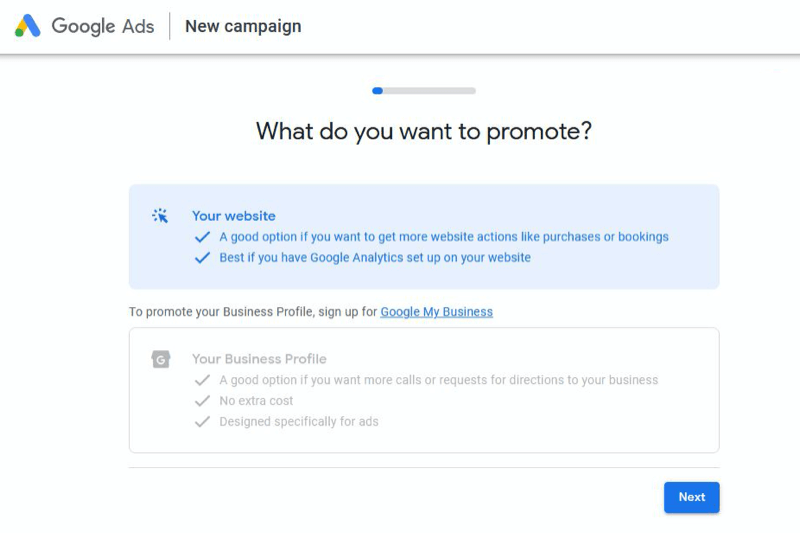
Luego, Google Ads le pedirá que ingrese el nombre de su empresa y la página más relevante de su sitio web para que las personas la visiten después de hacer clic en su anuncio.
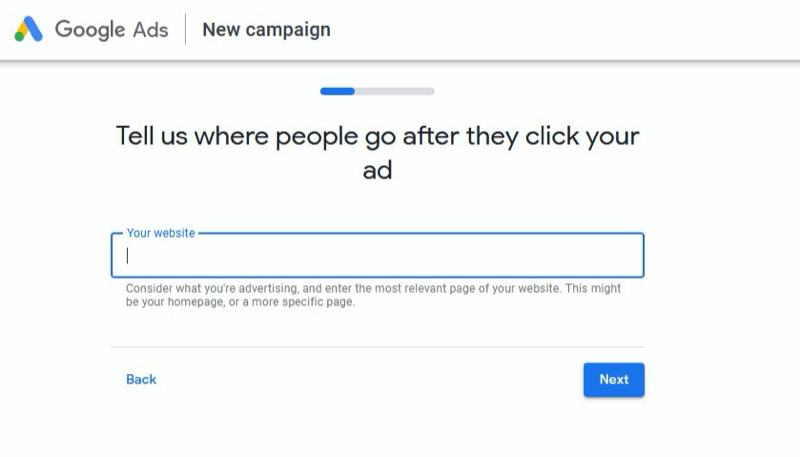
Verá una vista previa de lo que verán los espectadores cuando hagan clic en su anuncio. Puede obtener una vista previa de una vista móvil o de escritorio.
Después de hacer clic en Siguiente, tendrá la opción de configurar una Google analitico cuenta, que le brinda información sobre el rendimiento de sus anuncios. También puede omitir este paso por ahora.
En los primeros pasos, otorgó acceso a Google Ads utilizando su cuenta de Google existente. Al hacer clic en Siguiente, llegará a una página donde puede comenzar a crear su anuncio.
¿Qué sucede cuando cambia al modo experto?
Después de iniciar sesión en Google Ads, verá una opción en la parte inferior de la página que le permite cambiar al modo experto. Si elige esa opción, verá este mensaje, que le pide que elija el objetivo de su campaña.
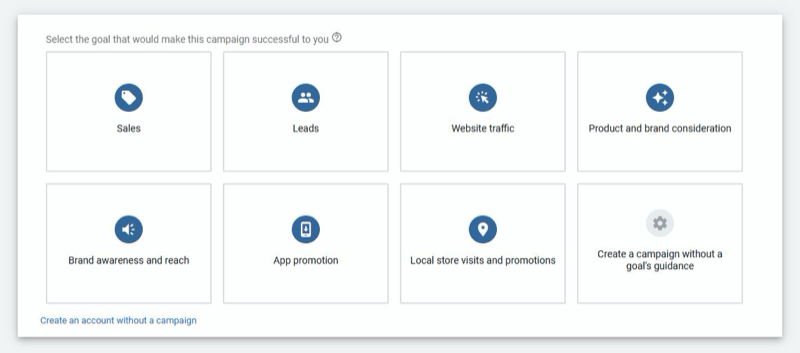
Las siguientes opciones básicamente configurarán su campaña y le pedirán su estrategia de oferta, presupuesto, fechas de campaña, orientación y más, que analizaremos con más detalle más adelante en este artículo.
N. ° 3: conecte su cuenta de Google Ads con su canal de YouTube
Si desea expandir su alcance con un buen retorno de la inversión, lo mejor es hacerlo con la publicidad de YouTube realizada a través de Google Ads.
Vincular sus cuentas de Google Ads y YouTube le permitirá maximizar el alcance de su video marketing. Los usuarios pueden ver sus videos antes de ver el video de otro creador o en los resultados de búsqueda de YouTube, donde los usuarios pueden hacer clic y verlos en su totalidad.
Puede vincular su cuenta de YouTube a su cuenta de Google Ads comenzando desde YouTube o Google Ads.
Desde su cuenta de YouTube
Para vincular su cuenta de Google Ads y su canal de YouTube a través de YouTube, comience por ir a la página de inicio de su canal de YouTube. Haga clic en el icono de su perfil en la esquina superior derecha y seleccione YouTube Studio en el menú desplegable.
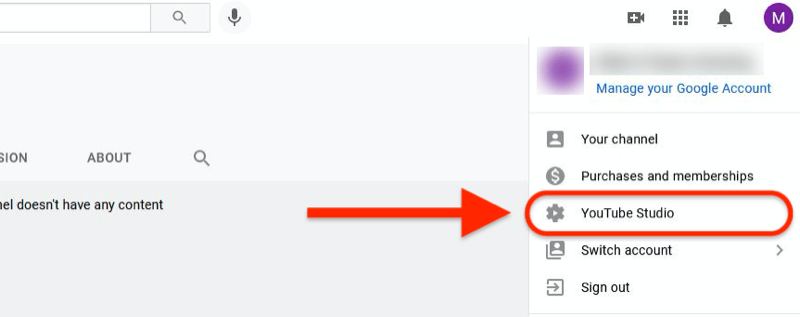
Una vez en YouTube Studio, verás pestañas como Panel de control, Contenido, Listas de reproducción y Análisis, entre otras, en un panel en el lado izquierdo de la página. Busque Configuración cerca de la parte inferior y haga clic en ella.
En la ventana Configuración que aparece, haga clic en Canal en el panel de navegación de la izquierda. Luego, a la derecha, abra la pestaña Configuración avanzada y luego haga clic en Vincular cuenta. Encontrará la opción Vincular cuenta en la parte inferior izquierda de la sección denominada Vinculación de cuentas de Google Ads.

Después de hacer clic en Vincular cuenta, se le pedirá que asigne un nombre a la cuenta de Google Ads vinculada. Tenga en cuenta que este nombre solo lo utilizará su canal de YouTube como referencia fácil, no Google Ads.
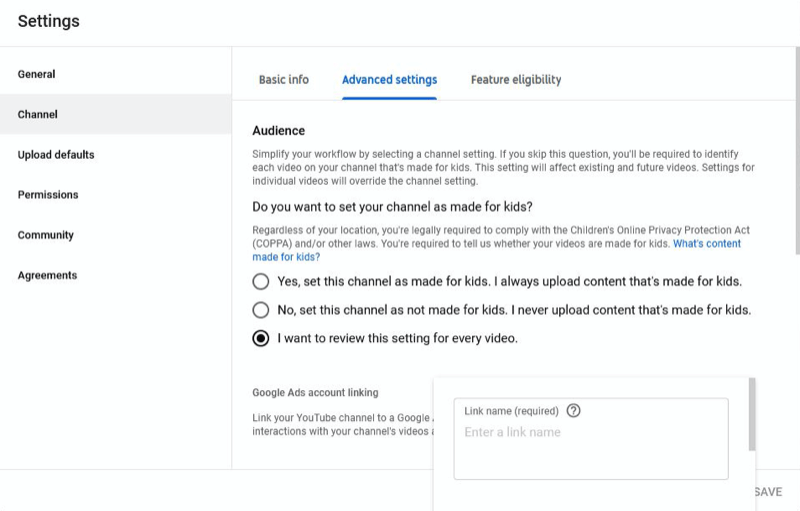
A continuación, ingrese su ID de cliente de Google Ads. Puede encontrarlo en la esquina superior derecha de su página de inicio de Google Ads junto al ícono de su perfil.
Ahora ha vinculado su YouTube a su cuenta de Google Ads a través de su canal de YouTube.
Desde su cuenta de Google Ads
Para vincular su canal de YouTube con su cuenta de Google Ads a través de su cuenta de Google Ads, vaya a la página de inicio de su cuenta de Google Ads y haga clic en Herramientas y configuración. En el menú emergente, elija Cuentas vinculadas en la columna Configuración.
Lidere la carga social en lugar de ponerse al día

Harto de preguntarse "¿Y ahora qué?" cada vez que cambia una plataforma social o cambia el mercado?
Observe hacia dónde se dirige la industria del marketing en redes sociales, antes de que suceda, con un análisis de tendencias detallado que se entrega semanalmente.
Deje que el Social Strategy Club sea su ventaja competitiva secreta.
HAZ CLICK PARA APRENDER MAS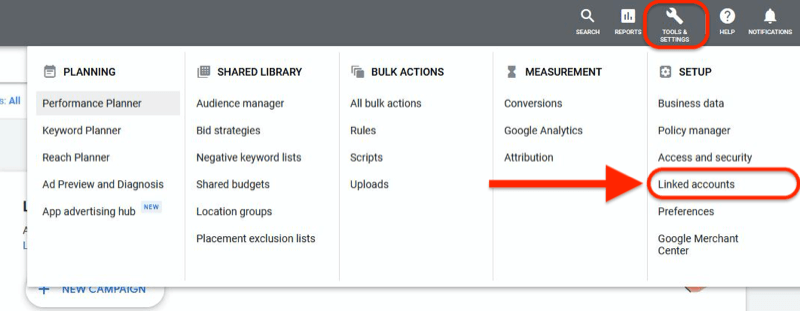
En la siguiente pantalla, verá varias opciones para elegir. Haga clic en Detalles para la opción de YouTube.

Ahora siga las instrucciones para vincular su cuenta de YouTube. Se le pedirá el nombre o la URL del canal de YouTube que desea vincular a su cuenta de Google Ads.
También deberá confirmar la propiedad, crear un nombre de enlace y establecer permisos antes de poder finalizar la vinculación de su cuenta de Google Ads y su canal de YouTube.
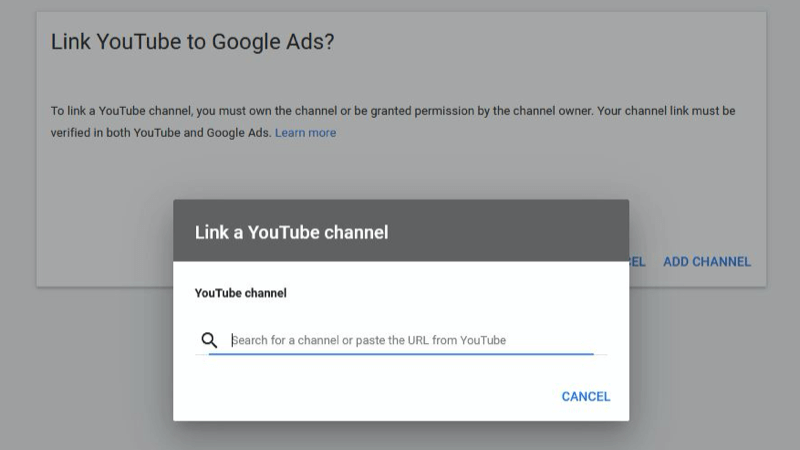
# 4: Configure y ejecute su primer anuncio de video de YouTube
Ahora que sus cuentas de YouTube y Google Ads están vinculadas, está listo para crear su primer anuncio de video de YouTube.
Sube tu video a YouTube
Comience subiendo su video a YouTube. Vaya a su canal de YouTube e inicie sesión. Haga clic en el ícono de la videocámara cerca de la esquina superior derecha de la página y elija Cargar video.
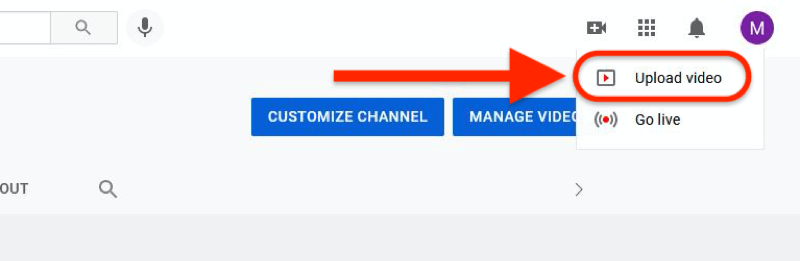
Crea tu campaña
Una vez que haya subido su video a YouTube, cambie a su cuenta de Google Ads y cree una nueva campaña.
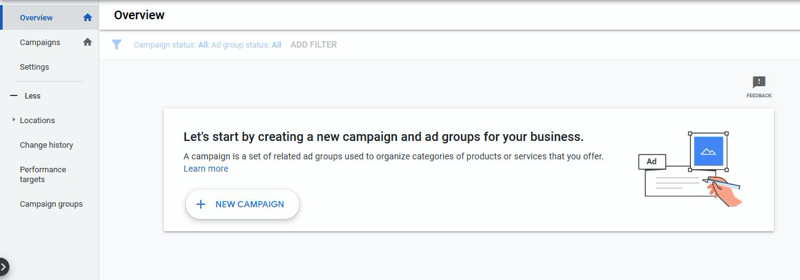
Verá un montón de opciones de objetivos de campaña, como ventas, clientes potenciales, conocimiento de la empresa y tráfico del sitio web. También existe la opción Crear una campaña sin orientación de objetivos. Para nuestros propósitos, haga clic en esta opción y luego seleccione Video.

A continuación, debe seleccionar el subtipo de campaña.
Ahora tendrá acceso a los campos que le permitirán configurar su campaña publicitaria de YouTube. Puede nombrar su campaña para referencia rápida y recopilación de datos.
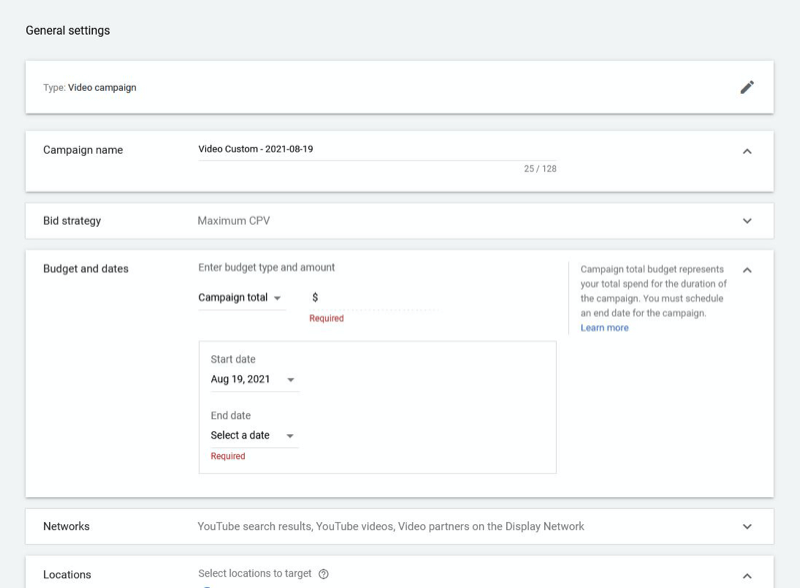
Luego, configure su estrategia de oferta, presupuesto y fechas de inicio y finalización. En la sección Redes, elija dónde aparecerán sus anuncios.
A continuación, configure las exclusiones para sus anuncios y determine su Público objetivo.
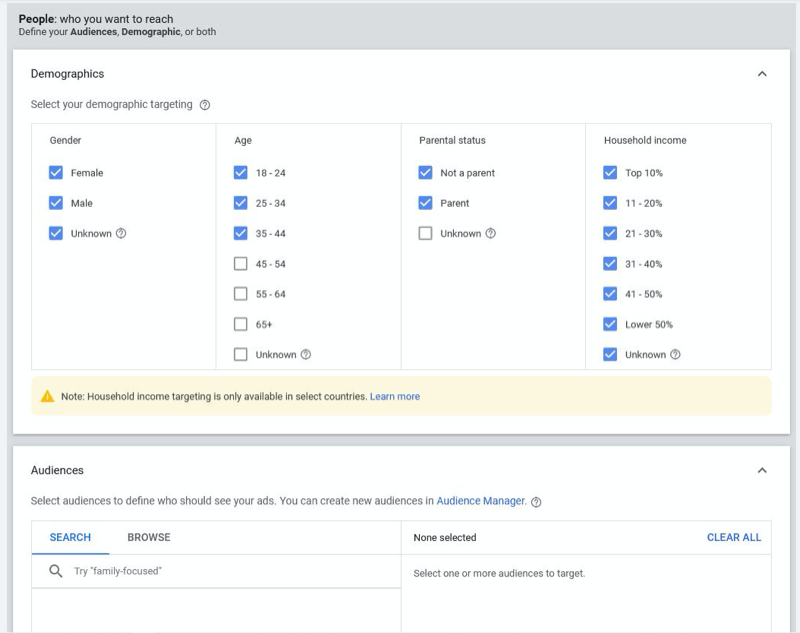
También debe establecer su oferta máxima, encontrar el video de YouTube que desea usar y elegir el formato. Luego, configure la URL final y cree una llamada a la acción y un título para el anuncio.
Una vez que haya completado todos los detalles de su anuncio de YouTube, lance su campaña.
# 5: Configure y ejecute su primer anuncio superpuesto de YouTube
También puede ejecutar anuncios superpuestos para promocionar productos o servicios. Estos anuncios aparecen en el 20% inferior de la ventana de video que ven los usuarios. Los anuncios superpuestos pueden ser anuncios gráficos o de texto que aparecen cuando el video comienza a reproducirse.
Los anuncios superpuestos no son tan intrusivos. Los usuarios los ven mientras miran un video y pueden cerrarlos en cualquier momento. Cuando hagan clic en estos anuncios, se les dirigirá a su URL de destino, como la página de destino de lo que venda.
Cree su campaña de anuncios gráficos
Al igual que su campaña de anuncios de video de YouTube, puede configurar anuncios superpuestos de YouTube creando una nueva campaña en Google Ads.
Elija un objetivo que funcione para usted o elija la opción Crear una campaña sin la orientación de un objetivo. Luego, elija Display en la sección Seleccionar un tipo de campaña.
Si recién está comenzando, elija Campaña de Display estándar para establecer sus objetivos manualmente, ya que Google aún no tiene suficientes datos sobre su empresa.

A continuación, configure el nombre de la campaña, la ubicación de orientación, los idiomas, las ofertas, el presupuesto y las exclusiones de contenido.
Luego, elija el grupo demográfico objetivo para su campaña. Puede llegar a las personas según su edad, sexo, ingresos y otra información relevante.
Google Ads también le permite enumerar palabras clave relevantes para los productos o servicios que está promocionando. También puede establecer los temas de los videos que publicarán su anuncio.

Crea tu anuncio
Después de configurar los parámetros de orientación de contenido, cree su anuncio. Tienes varias opciones aquí. Puede agregar un anuncio de display adaptable si se orienta a algo más que un anuncio superpuesto, copia anuncios existentes o sube un anuncio de display.
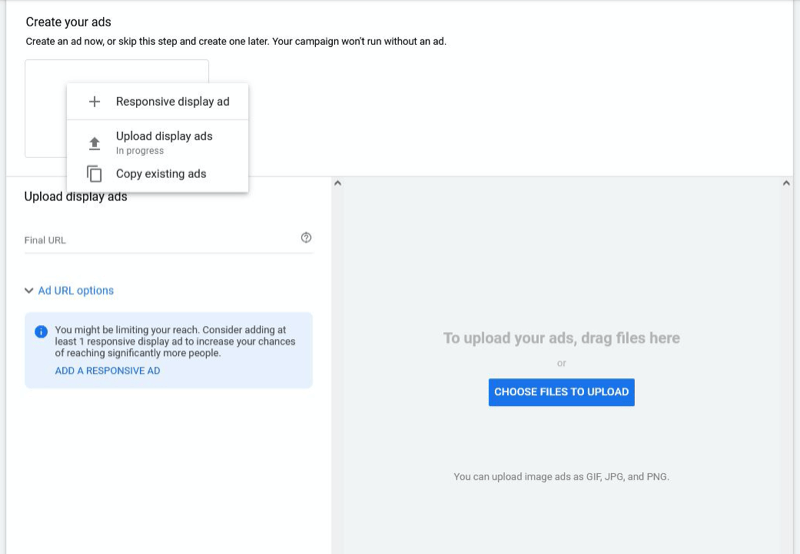
Considere siempre la calidad de la imagen que utiliza para los anuncios superpuestos y asegúrese de que no infrinja requisitos de anuncios gráficos y políticas de Google Ads.
Una vez que haya subido las imágenes, agregue la URL final o la página de destino donde irán los usuarios que hagan clic en su anuncio.
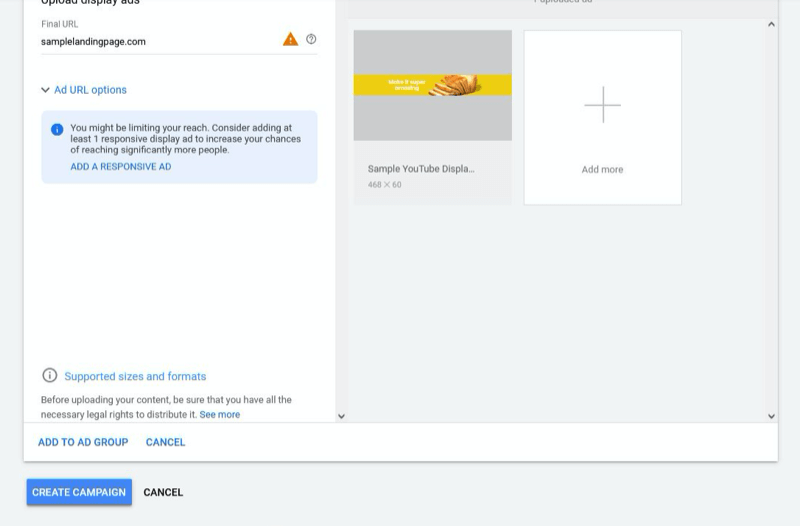
Una vez que todo esté listo, haga clic en Crear campaña.
Conclusión
Cuando se hace correctamente, la publicidad de YouTube puede abrir las compuertas y atraer tráfico a su sitio web o ventas a su negocio. Sin embargo, no existe una fórmula mágica para el éxito instantáneo.
Los anuncios de YouTube requieren que continúe aprendiendo a optimizar la estrategia de su campaña y llegar a su audiencia ideal. Estudie los enfoques más efectivos que brindan los mejores resultados, pero no tenga miedo de experimentar para mejorar el rendimiento.
Obtenga más consejos sobre publicidad en YouTube
- Aprenda a analizar el rendimiento de sus anuncios de YouTube.
- Configure y ejecute tres anuncios de video de bajo riesgo en YouTube.
- Ejecute tres tipos de anuncios TrueView de YouTube.
Experimente la experiencia de conferencia de redes sociales más grande del mundo

Capacitación de marketing de calidad, conclusiones prácticas y conexiones beneficiosas: ¡eso es solo una fracción de lo que puede esperar en Social Media Marketing World! Únase a miles de especialistas en marketing inteligentes en la soleada San Diego esta primavera y mejore su nivel de marketing.
🔥 ¡La oferta termina el martes! 🔥
CONSEGUIR ENTRADAS AHORA